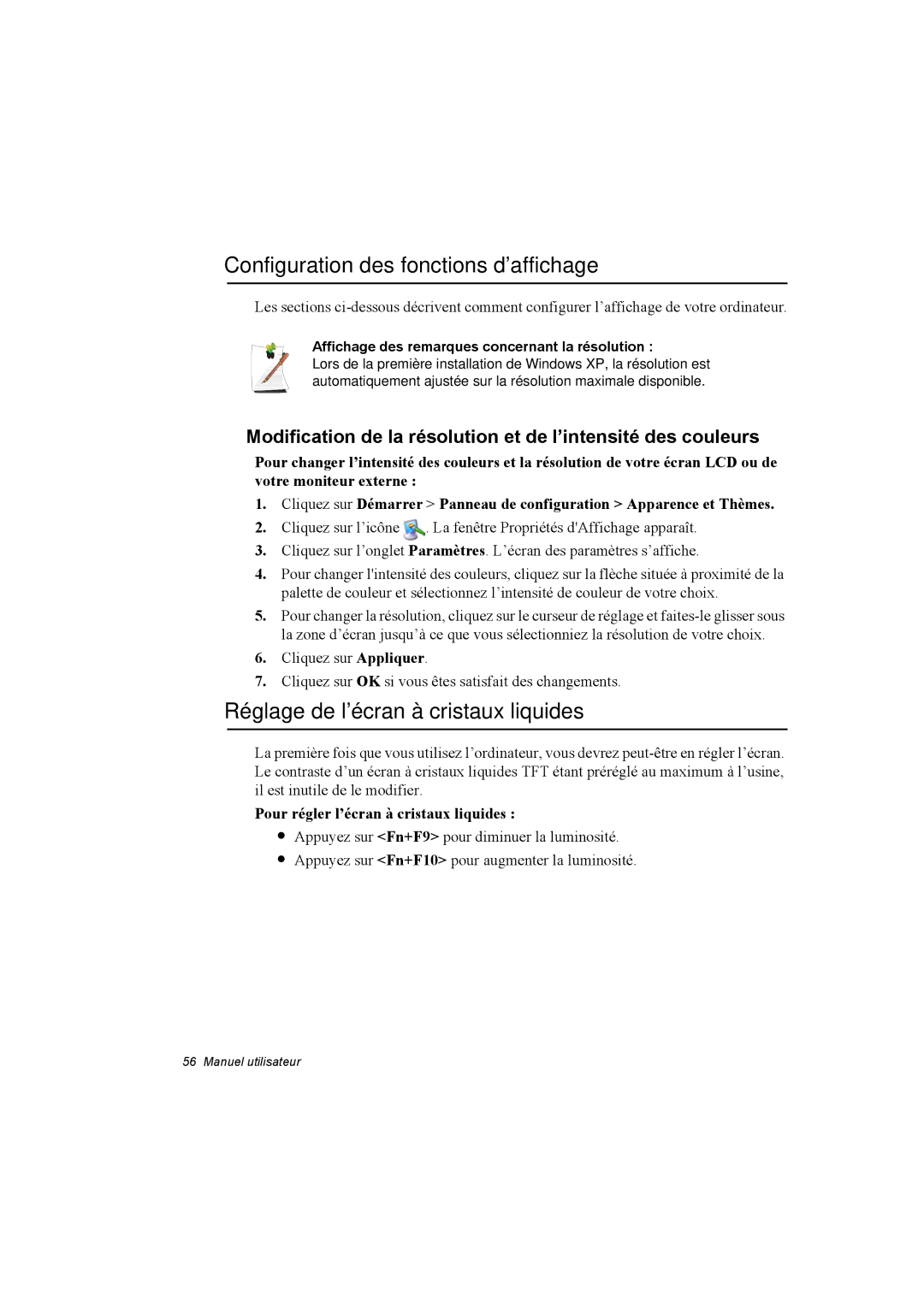Configuration des fonctions d’affichage
Les sections
Affichage des remarques concernant la résolution :
Lors de la première installation de Windows XP, la résolution est automatiquement ajustée sur la résolution maximale disponible.
Modification de la résolution et de l’intensité des couleurs
Pour changer l’intensité des couleurs et la résolution de votre écran LCD ou de votre moniteur externe :
1.Cliquez sur Démarrer > Panneau de configuration > Apparence et Thèmes.
2.Cliquez sur l’icône ![]() . La fenêtre Propriétés d'Affichage apparaît.
. La fenêtre Propriétés d'Affichage apparaît.
3.Cliquez sur l’onglet Paramètres. L’écran des paramètres s’affiche.
4.Pour changer l'intensité des couleurs, cliquez sur la flèche située à proximité de la palette de couleur et sélectionnez l’intensité de couleur de votre choix.
5.Pour changer la résolution, cliquez sur le curseur de réglage et
6.Cliquez sur Appliquer.
7.Cliquez sur OK si vous êtes satisfait des changements.
Réglage de l’écran à cristaux liquides
La première fois que vous utilisez l’ordinateur, vous devrez
Pour régler l’écran à cristaux liquides :
•Appuyez sur <Fn+F9> pour diminuer la luminosité.
•Appuyez sur <Fn+F10> pour augmenter la luminosité.